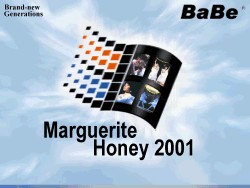Windows の起動画面を、BaBeにしよう!
そろそろいつもの画面にも飽きたし、どーせだったらお気に入りの画像にしたいと思っていたところ、Windows の起動時画面も終了の画面も壁紙のように自分の好きなものに変えられることがわかりました。
ちょっと面倒だったけどそれほど難しくはなかったし、練習用サンプル画像も用意しときましたので、ヒマな時にでもやってみて下さい。
もちろんBaBeの画像でね!
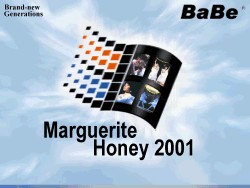
<起動画面>
実際はこれより画質が落ちます
すみません |

<終了画面> |
◇起動画面◇
- ここから"サンプルgif画像"を開き、マイドキュメントなどに保存します。
- 保存した画像を、Windows のアクセサリに入っている「ペイント」で開きます。「変形」メニューの「キャンパスの色とサイズ」で幅と高さを確認して下さい。幅320×高さ400ピクセルになってるはずです。
- 確認したらOKを押し、ファイルメニューから「名前を付けて保存」でファイルの種類を「256色ビットマップ」にします。
- エクスプローラで(C:)をクリックして開き、そこに保存します。
- エクスプローラの「ファイル」メニューの「名前の変更」で、ファイル名を "LOGO.SYS" に変更します。
- 全てのウインドゥを閉じて、スタートメニューから再起動します。
- Windows オリジナルの画面を残しておきたい場合は、あらかじめオリジナルの LOGO.SYS ファイルの名前を変更しておくか、別の場所に移動させておきましょう。
◇終了画面◇
- ここから"サンプルGIF画像"をダウンロードします。
- 途中までは、上と全く同じ処理をします。
- 最終的にファイル名を "LOGOW.SYS" に変更して、Windowsフォルダに保存します。
- 全てのウインドゥを閉じて、スタートメニューから再起動します。
- 元の画面を残しておきたい場合も、上と同じです。
◇自分で画像を作る場合◇
- 幅533×高さ400ピクセルの、256色ビットマップ画像を用意します。
- 幅だけ320ピクセルに縮小します。
- Windows付属の「ペイント」を使う場合は、「変形」メニューから「伸縮と傾き」を選び、伸縮の水平方向だけを60%にします。
- もう一度「変形」メニューの「キャンパスの色とサイズ」で幅と高さを確認して下さい。幅320×高さ400になってるはずです。
- あとは上と同じです
- 「ペイント」でキレイに256色に減色されない場合は、ちゃんとした減色機能つきのソフト(フリーソフトがたくさんあります)を使いましょう。
意外と簡単だから、ヒマな時にでもやってみて下さい。
起動時も終了時も好みの画面になりますよ!
|
Today's Special